Google Analytics jest narzędziem, dzięki któremu możesz na bieżąco śledzić popularność artykułów na Twojej stronie internetowej, obserwować ruch i sprawniej zarządzać witryną. Możesz również śledzić popularność konkretnych podstron na stronie i zorientować się, gdzie najczęściej trafiają Twoi czytelnicy. Z artykułu dowiesz się, jak sprawdzić statystyki linków URL w Google Analytics.
SPIS TREŚCI
- Jak sprawdzić statystyki linków url w Google Analytics?
- Jak sprawdzić statystyki konkretnej podstrony w GA4?
Jak sprawdzić statystyki linków w Google Analytics?
Aby sprawdzić statystyki linków na stronie WWW za pomocą Google Analytics, postępuj według poniższej instrukcji:
- Z menu (po lewej stronie ekranu) wybierz opcję: Raporty.
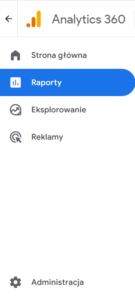
- W wyświetlonym menu rozwiń Life cycle, następnie rozwiń Zaangażowanie i wybierz opcję: Strony i ekrany.
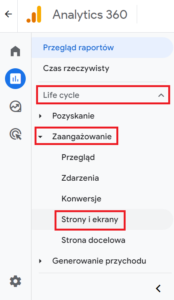
- Statystyki linków URL wyświetlą się poniżej wykresu, uszeregowane według liczby wyświetleń. Możesz też posortować je według innego parametru (np. według liczby konwersji) – wystarczy w niego kliknąć.
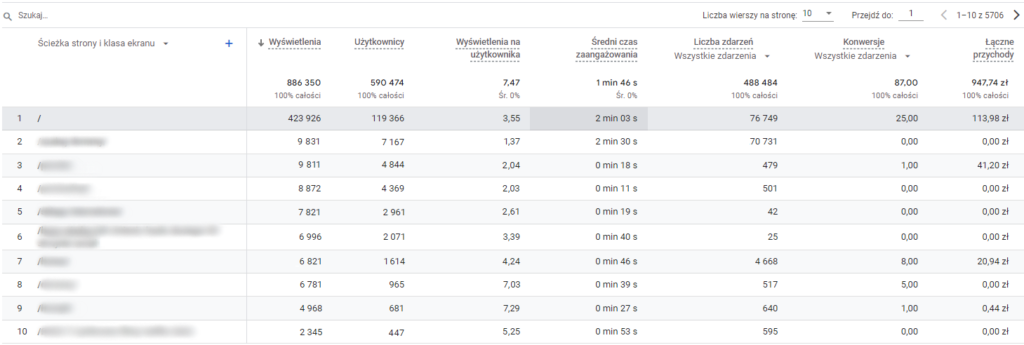
Jak sprawdzić statystyki konkretnej podstrony w GA4?
Jeśli chcesz w tym miejscu sprawdzić dane dla konkretnego adresu URL, skorzystaj z filtrów:
- Kliknij przycisk Dodaj filtr znajdujący się pod nagłówkiem Strony i ekrany: Ścieżka strony i klasa ekranu

- Po prawej stronie ekranu pojawi się okno Tworzenie filtra.
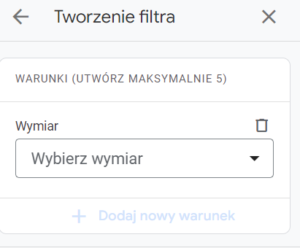
- Z rozwijanego menu Wymiar wybierz: Ścieżka strony i klasa ekranu.
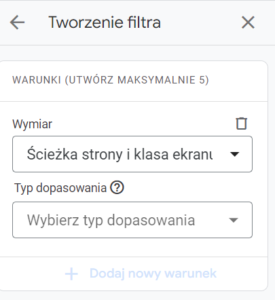
- Pojawi się rozwijane menu Typ dopasowania. Wybierz jedną z opcji, np. „ściśle pasuje do” lub „zawiera”.
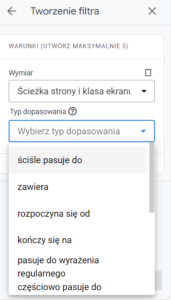
- Wyświetli się pole Wartość. Wpisz w nim fragment adresu URL, którego statystyki chcesz sprawdzić.
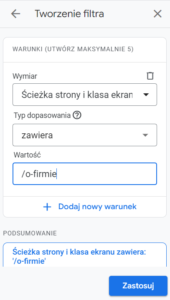
WAŻNE! Wypełniając to pole, nie wpisuj całego adresu URL, a jedynie to, co znajduje się za znakiem „/”, czyli ścieżkę.
Np. jeśli chcesz sprawdzić statystyki dla adresu https://twojadomena.pl/kategoria/o-firmie możesz:- wybrać typ dopasowania „ściśle pasuje do”, a w polu wartość wpisać „/kategoria/o-firmie” lub
- wybrać typ dopasowania „zawiera”, a w polu wartość wpisać „o-firmie”.
Jeśli w Twojej witrynie znajduje się kilka stron, w których adresie znajduje się „o-firmie”, raport wyświetli dane dla każdej z nich. Możesz wtedy edytować filtr, ustawiając parametry tak, by uzyskać dane wyłącznie dla jednej interesującej się podstrony.
- Następnie kliknij Zastosuj. Po chwili raport się przeładuje.
Czytaj więcej
- Ile osób jest na mojej stronie www w tym momencie?
- Słownik podstawowych pojęć Google Analytics
- Wszystko o statystykach Google Analytics
- Dodawanie kodu śledzenia Google Analytics w CMS WordPress
- Dlaczego analityka internetowa jest ważna?